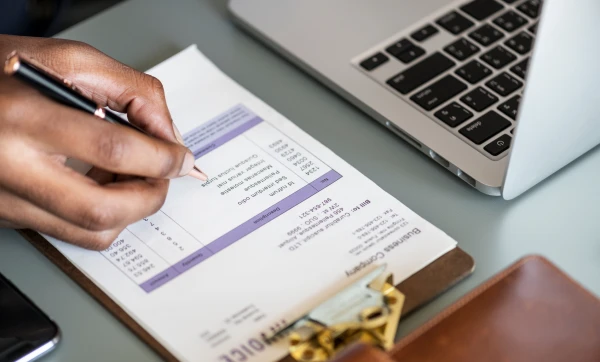Demonstração dos requisitos necessários e o passo a passo para atualizar o Protocolo TLS 1.2 no Windows 7 e Windows Server 2008 para usuários que utilizam certificado digital A3.
Motivo: A SEFAZ a partir de Julho/2018 começará a utilizar a versão 4.00 da NF-e/NFC-e e, com isso, passará a utilizar também o Protocolo TLS 1.2 para comunicação. Esta mudança visa garantir maior segurança e estabilidade no processo de transmissão das notas fiscais. O TLS 1.2 só existe no Windows 7 ou superior.
» A atualização poderá ser executada através da Central de atualizações do próprio Windows ou manualmente através dos links disponíveis pela Microsoft.
Edições do Windows:
→ Windows XP e Windows Server 2003: Não possuem o protocolo TLS 1.2, desta forma, não será mais possível transmitir as notas à SEFAZ.
→ Windows 7: Possui o Protocolo TLS 1.2, porém só funcionará se tiver a atualização do SP1 (Service Pack 1) e uma segunda atualização específica da Microsoft para a correção de erros.
→ Windows Server 2008: Possui o Protocolo TLS 1.2, porém só funcionará se tiver a atualização do SP2 (Service Pack 2) e uma segunda atualização específica da Microsoft para a correção de erros.
ATENÇÃO:
Os computadores que utilizam as edições do Windows 7 que não possuem o SP1 (Service Pack 1) e do Windows Server 2008 que não possuem o SP2 (Service Pack 2) e a atualização do TLS 1.2, não vão conseguir transmitir as notas fiscais eletrônicas à Sefaz enquanto não atualizarem o Windows.
→ Para que a atualização tenha êxito, são necessários as seguintes permissões e verificações no computador:
- Acesso de administrador;
- Acesso sem bloqueio as configurações do Windows Update;
- Permissão para reiniciar o computador.
Passo a Passo:
- Acesso de Administrador:
Acesse o Menu Iniciar do Windows, ou pressione a tecla ‘Windows’ e pesquise por Painel de Controle. Em seguida, clique em Contas de Usuário.
Windows 7 e Windows 8
Verifique o usuário logado no computador e clique em Gerenciar Contas de Usuário e certifique-se de que o usuário possui privilégio de administrador.
Windows 7
Obs: Caso o usuário não possua privilégio de administrador, entre em contato com o TI (Técnico de Informática) para configuração de permissão.
- Acesso sem bloqueio as configurações do Update:
É necessário ter acesso liberado a central de Update do Windows, para que seja possível verificar se há atualizações disponíveis.
Acesse o painel de controle e pesquise por Windows Update.
Em seguida, acesse Procurar atualizações > verificar se há atualizações.
Caso o Windows encontre uma atualização, basta clicar em Instalar atualizações.
Ao concluir o processo de atualização é indispensável a reinicialização do computador.
Updates necessários:
É possível baixar os pacotes das atualizações no site da Microsoft através dos links disponíveis logo abaixo. Porém, antes, é necessário identificar a versão do Sistema Operacional do seu computador.
Passo a Passo identificação da versão:
Acesse o Menu Iniciar do Windows, ou pressione a tecla ‘Windows’ e pesquise por Painel de Controle > Sistema e Segurança.
Em seguida acesse Sistema.
As informações do computador serão exibidas, verifique o tipo de Sistema Operacional: 32 ou 64 bits.
Obs: Esta informação é importante para a atualização do SP1 (Service Pack 1) ou SP2 (Service Pack 2).
Agora faça o download dos pacotes das atualizações:
» KB976932: Windows 7 e Windows Server 2008 R2 Service Pack 1.
https://support.microsoft.com/pt-br/topic/informa%C3%A7%C3%B5es-sobre-o-service-pack-1-para-windows-7-e-windows-server-2008-r2-df044624-55b8-3a97-de80-5d99cb689063
» KB2992611: Atualização de Segurança do Windows 7.
https://www.microsoft.com/pt-br/download/details.aspx?id=44633
» KB948465: Windows Server 2008 Service Pack 2.
https://www.catalog.update.microsoft.com/Search.aspx?q=KB948465
Ao finalizar, reinicie o computador para que as alterações sejam realizadas.